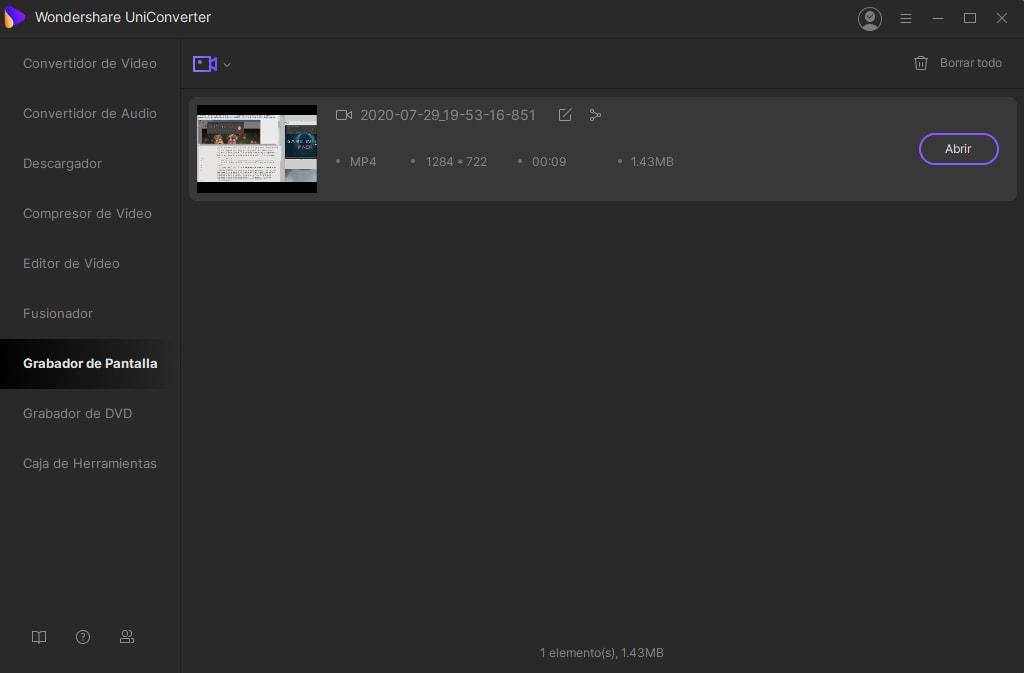Grabar Videos
A veces puede que tengas problemas a la hora de descargar online. ¡Tómatelo con calma! Ahora puedes probar UniConverter para Windows para grabar vídeos online siempre que quieras.
1.Abre el programa y dale a la pestaña "Grabador de Pantalla"
Abre el programa de software y accede al archivo de vídeo que deseas grabar.
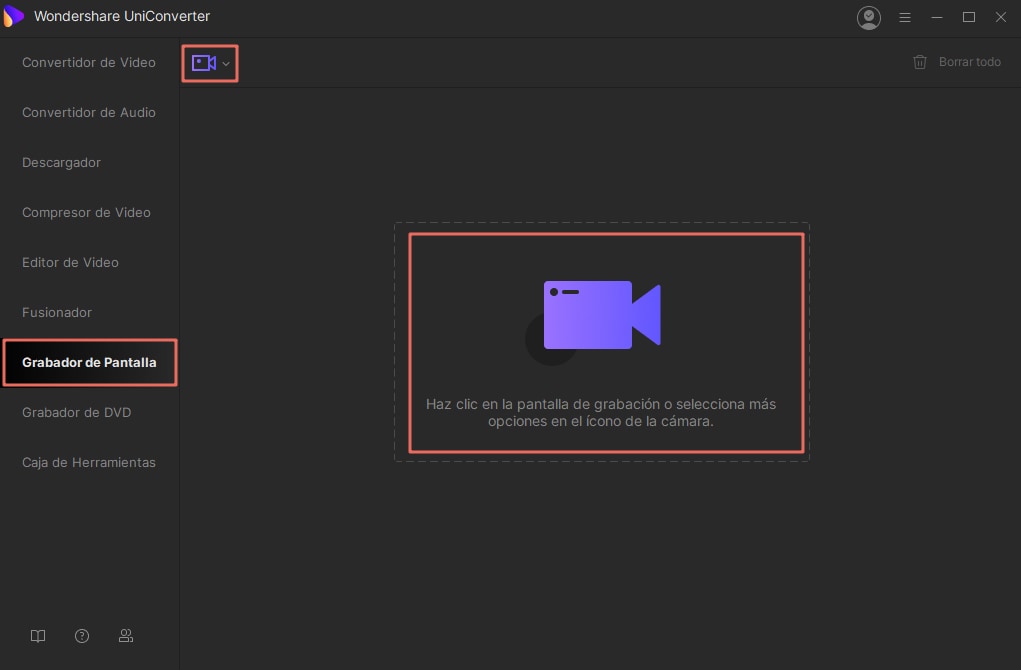
2.Graba el video
Para comenzar a grabar tu video, haz clic en el botón "Grabar Vídeo". Selecciona el área de grabación ajustando el icono de la cruz en el centro o cambiando los bordes del marco. Pulsa "REC" cuando creas conveniente. Puedes elegir "Pant.completa" para una mejor grabación o seleccionar para detenerse en el momento específico. Cuando desees detener la grabación, haz clic en el icono Detener o en la tecla ESC.
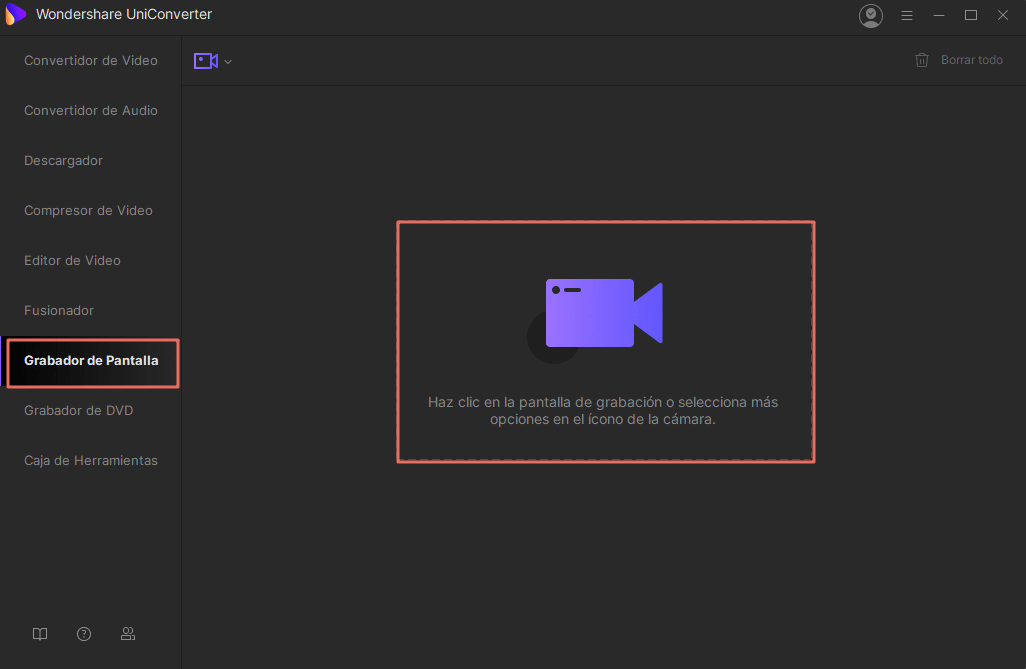
3.Seleccione el formato de salida y la carpeta de salida
El video grabado aparecerá en la interfaz cuando termine la grabación. Puedes hacer clic derecho en el archivo para añadir el video grabado a la lista de grabación. Haz clic en el icono de carpeta para localizar el archivo grabado o selecciona una carpeta de archivo designada seleccionando "Menú" > "Preferencias" > "Ubicación". Por último, obtendrás el archivo de vídeo grabado en tu ordenador.